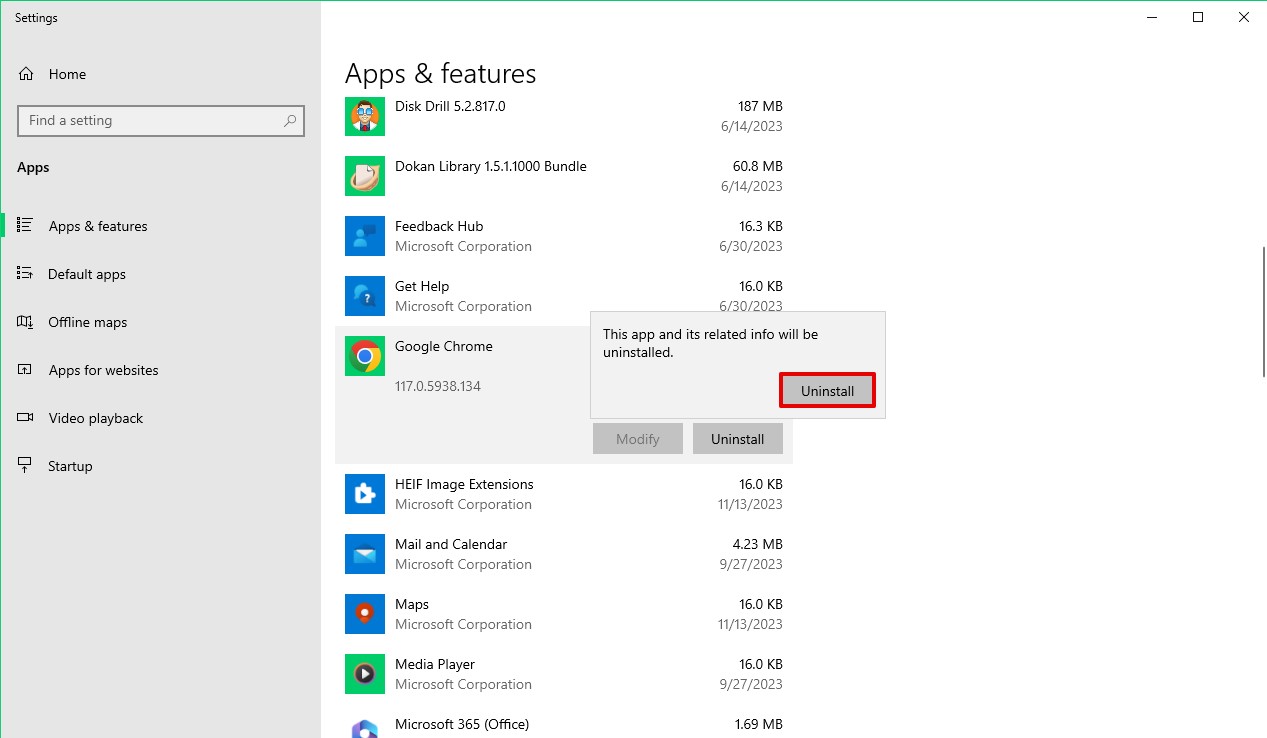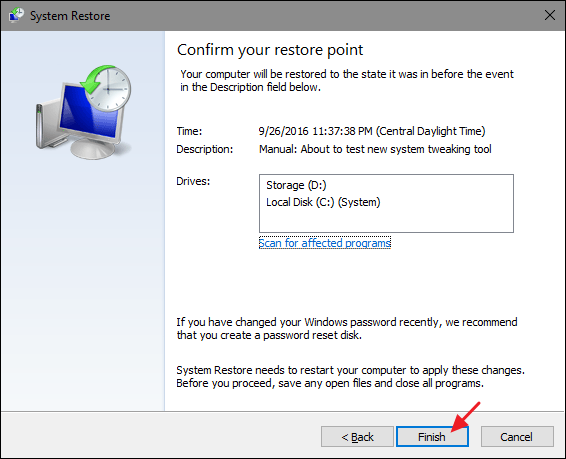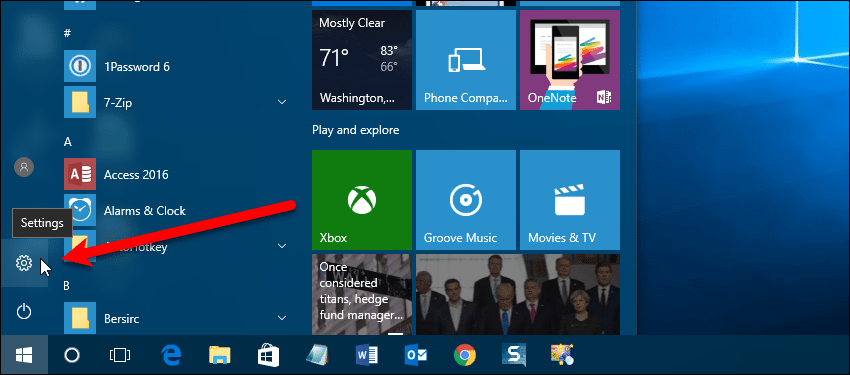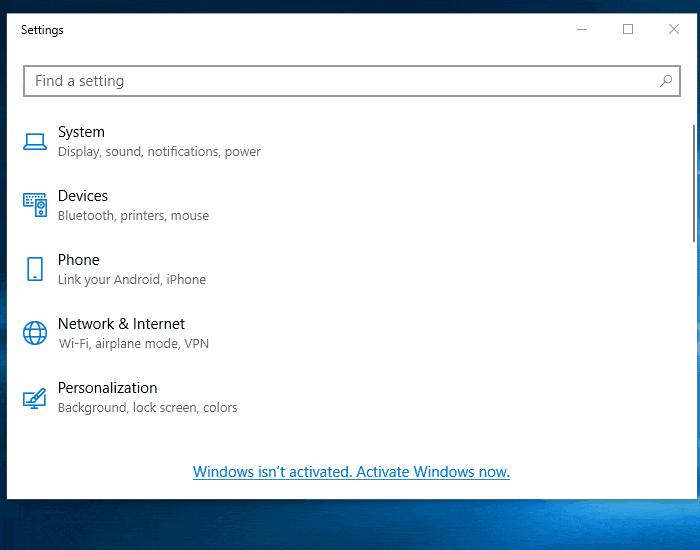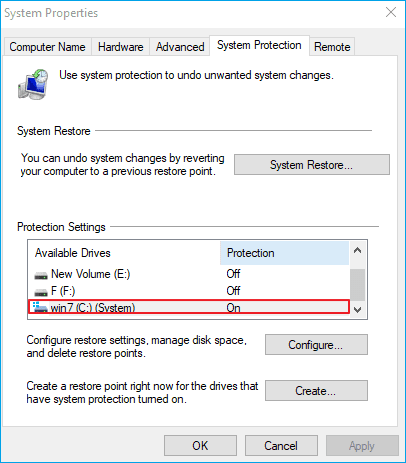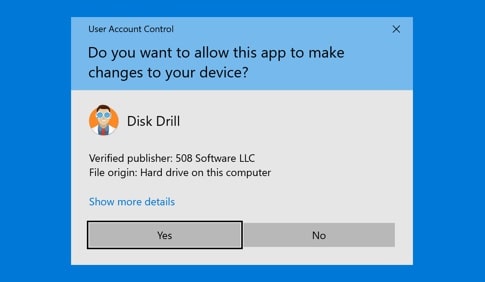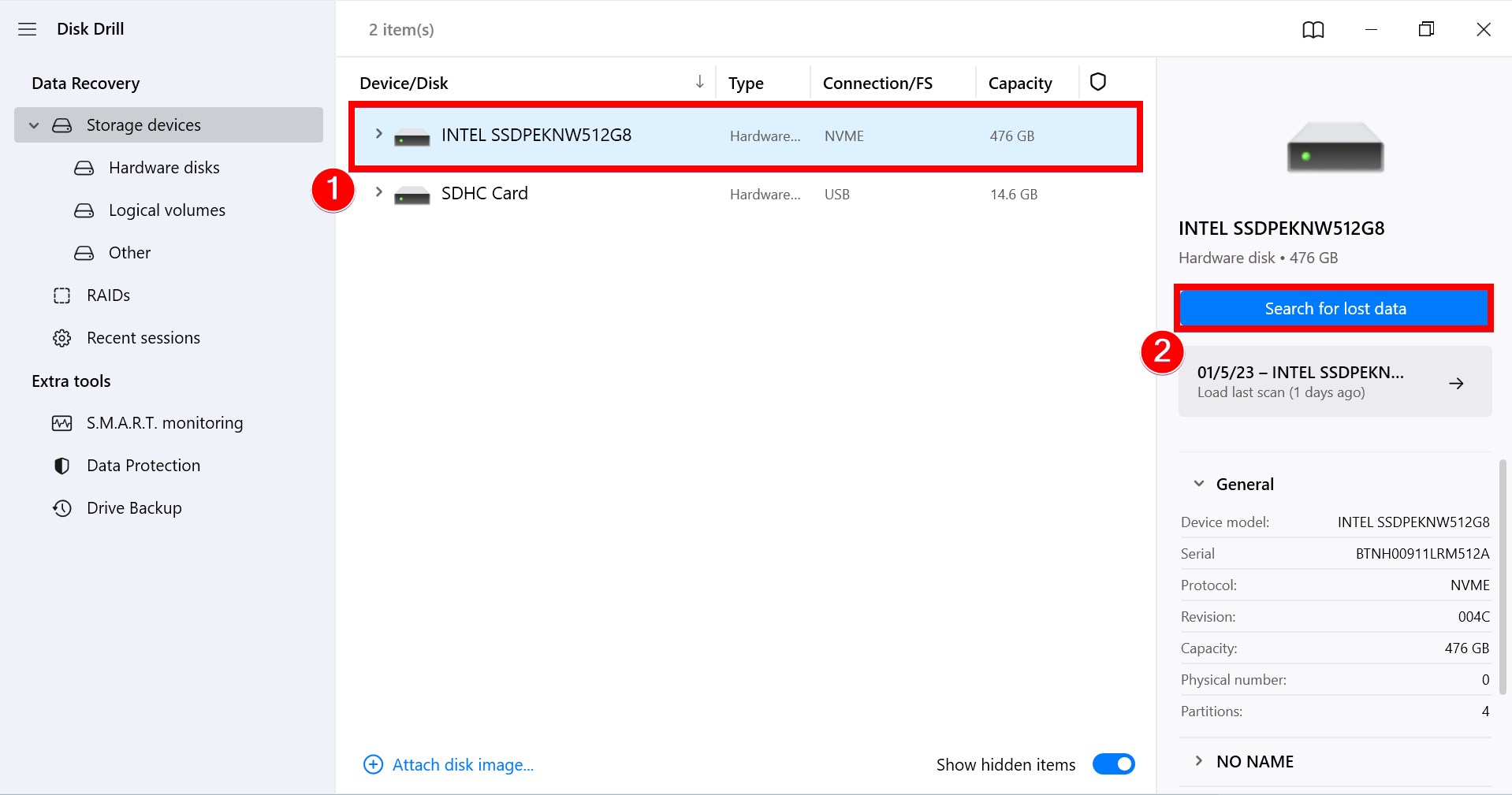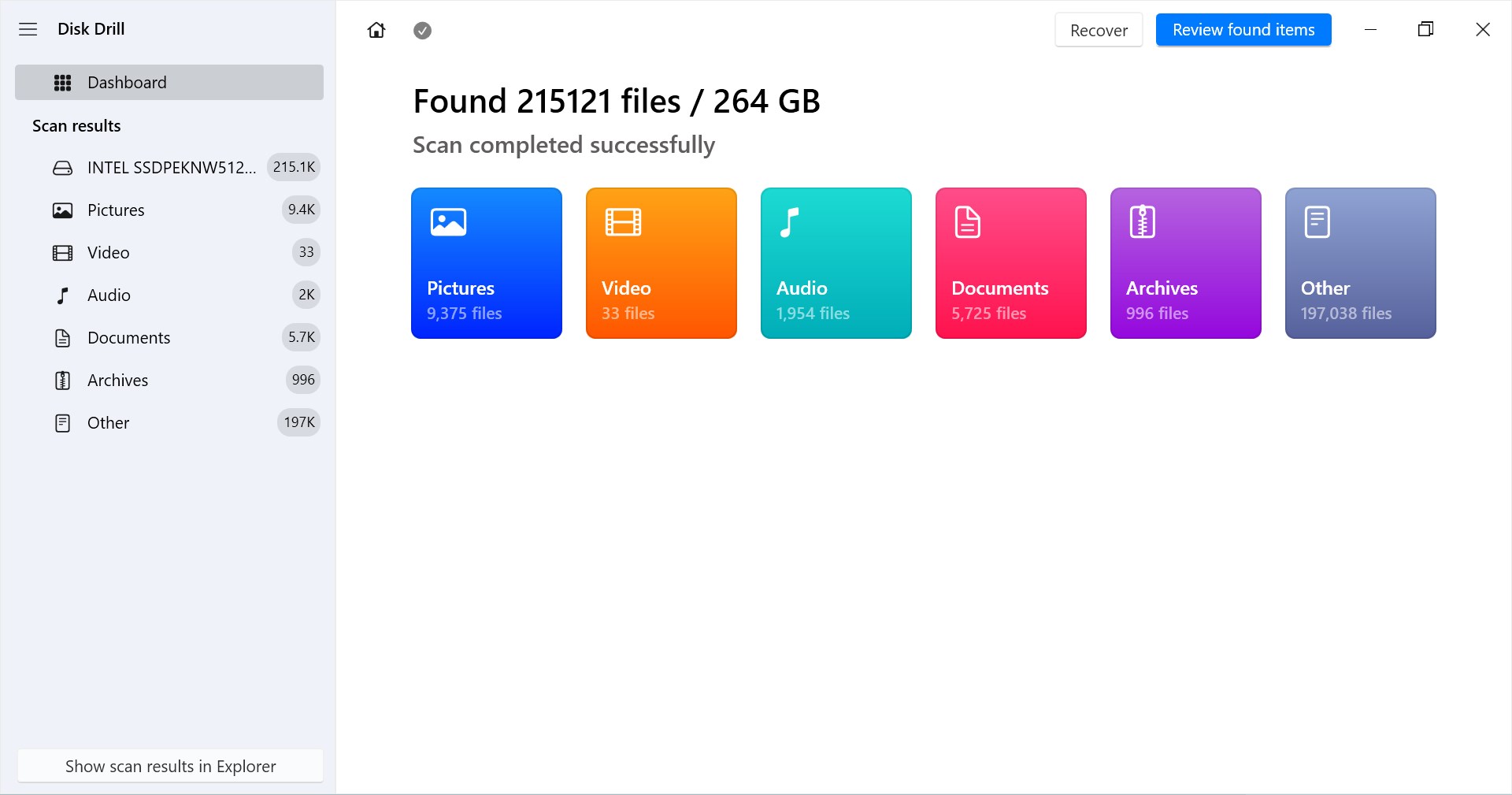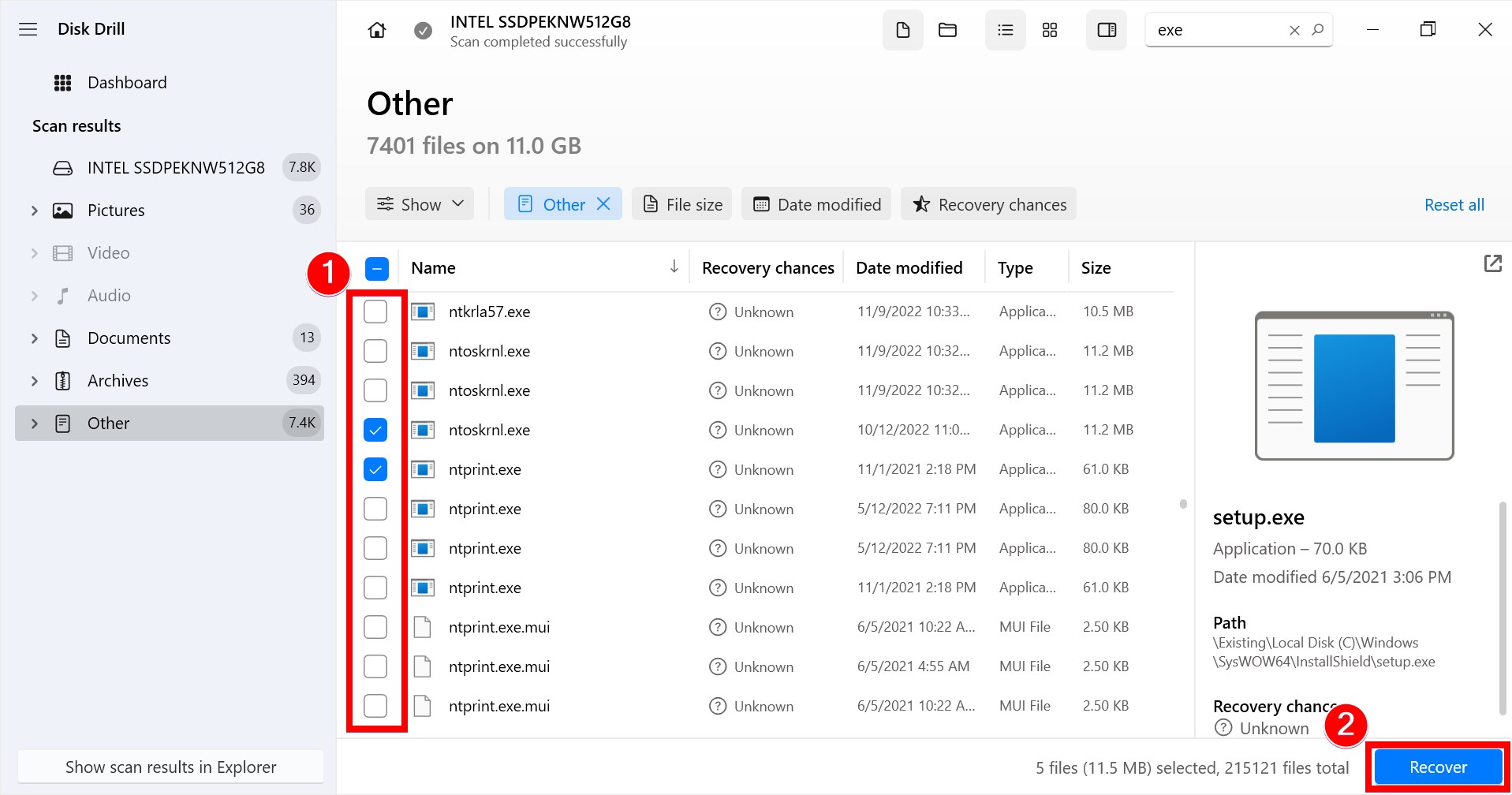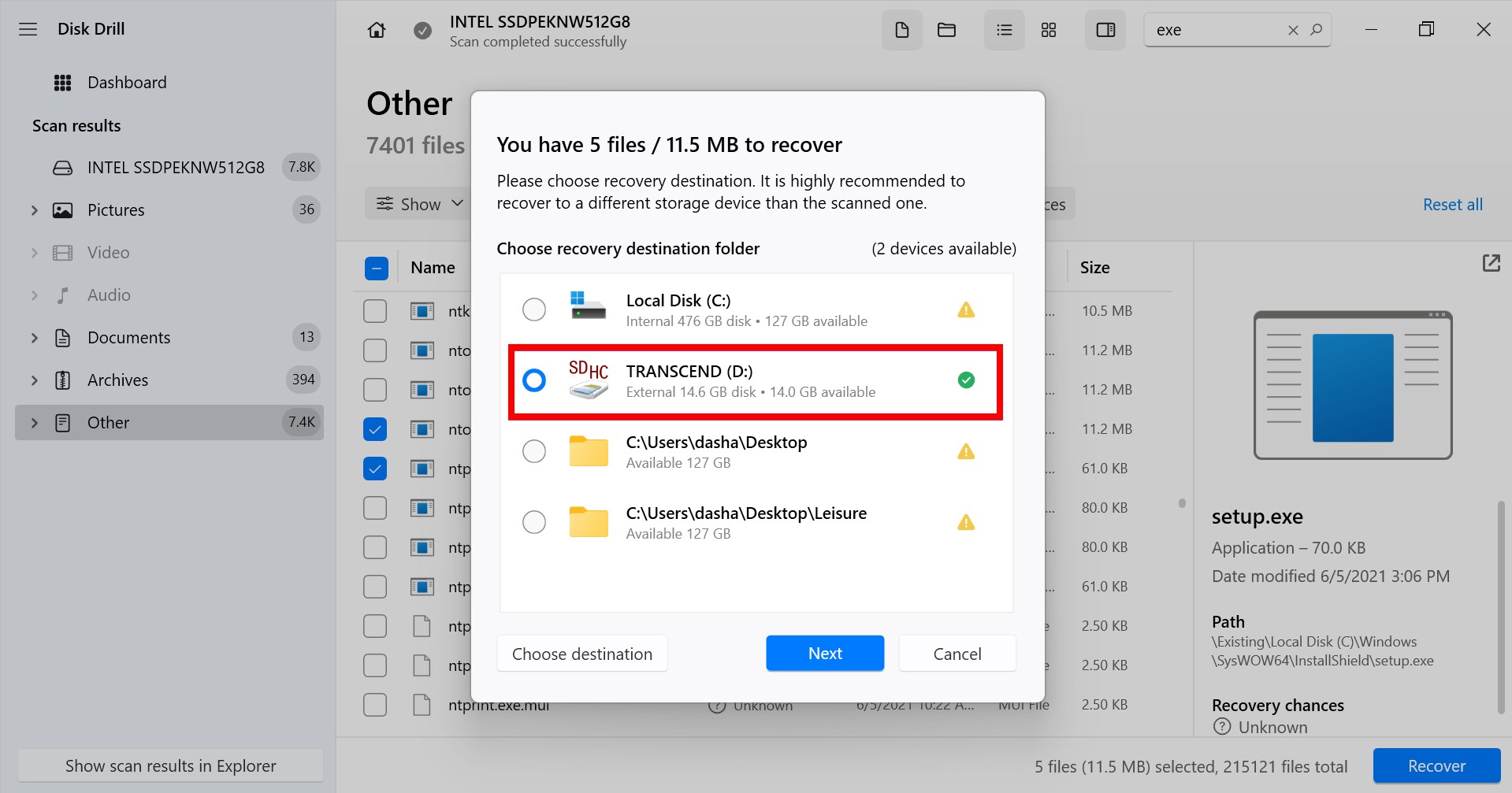如何在Windows 10上恢复卸载的程序 |
您所在的位置:网站首页 › 桌面上卸载的app如何恢复回来 › 如何在Windows 10上恢复卸载的程序 |
如何在Windows 10上恢复卸载的程序
|
目录 为什么程序会被卸载?通常,是用户—无论是有意或无意—卸载了一个程序。然而,也有可能程序被卸载了,而这并非用户的过错。通过确定程序为何被卸载,你可以采取相关措施将其恢复。 以下是一些常见的Windows程序被卸载的原因: 🚨 意外删除:错误时有发生。您可能会意外卸载错误的程序、删除程序的.exe文件,或擦除程序的父文件夹。所有这些操作都会使程序无法访问。 🎁 试用期结束:大多数付费程序都有一个免费试用期,让您在特定时间内探索部分或全部程序功能。一旦试用期过期,您将失去对程序的访问权限。极少数情况下,程序可能会在试用期过后自动卸载。 🕷️ 恶意软件:病毒和其他恶意软件感染是导致数据丢失的主要原因之一。即使采取了适当的安全措施,恶意软件仍有可能感染您的电脑。一旦感染,恶意软件可以阻止您访问电脑、擦除您的文件、卸载您的程序,并窃取您的数据。 🔔 Windows更新:Windows更新因未经用户许可而擦除大型文件夹和卸载程序而臭名昭著。这通常发生在升级到主要的Windows构建版本,或者从Windows 10升级到Windows 11时。然而,Windows在进行重大更新前通常会创建一个还原点,使您能够恢复任何被卸载的程序。 🗄️ 释放存储空间:Windows上的存储感知功能会定期清理临时文件和回收站以释放存储空间。它会清理C:\Users\\AppData\Temp文件夹。尽管大多数程序不会在Temp文件夹中存储任何重要内容,但有些程序确实会这么做。为了释放存储空间,存储感知可能会删除依赖Temp文件夹的一些程序的关键文件。 卸载和删除程序有什么区别?卸载程序和删除程序之间存在几处不同。如果您确定不再需要某个程序,最好是卸载它。只有当卸载过程失败或由于某些原因不可用时,才采取删除操作。 通过Windows 10上的应用程序和功能部分,或程序主文件夹中的卸载向导.exe文件,来卸载一个程序。卸载程序意味着将删除程序的核心文件、相关设置和其注册表项。卸载还会移除程序的临时文件和依赖项。因此,卸载程序确保了其彻底移除,防止任何设置和文件干扰其他程序和Windows功能。 一些用户经常将删除误认为是卸载。仅仅删除程序的.exe文件、桌面快捷方式或主文件夹并不等于卸载程序。你只是删除了这些文件。它们可以通过回收站恢复,或使用第三方数据恢复程序来恢复。此外,已删除(但未卸载)程序的临时文件、设置和注册表项仍然留在你的电脑上。通常,这些残留设置和文件可能会干扰其他程序的安装。 那么,程序的卸载和删除对数据恢复过程有什么影响呢? 程序的卸载不能被神奇地撤销。虽然你可能能够使用专业数据恢复工具找回所有程序的核心文件,但在重新安装之前,程序是无法正常工作的。 如果发生删除,您可以使用第三方工具或回收站撤销数据丢失。由于程序的设置和注册表项未受影响,它将像以前一样工作。 如何恢复已卸载的程序?首先,考虑你是否想要取回你的数据文件。如果这些数据对你来说不是必需的,并且你想要重新运行你的程序,最简单的方法是重新安装程序。 另一方面,如果您想恢复您的数据文件,情况就稍微复杂些。在这种情况下,您需要恢复.exe文件和程序生成的被删除的文件。如果这是您的情况,我们有一些方法您可以尝试。 方法 1: 使用系统还原系统还原是Microsoft Windows中的一个功能,允许用户将计算机恢复到保存的点。这包括系统文件、已安装的应用程序、Windows注册表和系统设置。因此,它可以用来从系统故障或其他问题中恢复。您也可以使用此功能恢复未安装的程序。
还原点是在您安装新应用程序、驱动程序或Windows更新时生成的。还原不会影响您的个人文件,但会移除在创建还原点之后安装的应用程序、驱动程序和更新。 以下是如何从Windows系统还原点恢复的方法: 步骤 1. 选择“开始”按钮,然后单击“设置(齿轮图标)”。
步骤 2. 在Windows设置中搜索恢复。 步骤3。 选择恢复 > 打开系统还原 > 下一步。 步骤 4。 选择一个在您卸载程序之前的还原点,然后点击下一步。
如果您没有看到任何还原点,可能是因为系统保护没有开启(该选项默认是开启的)。要检查它,请前往控制面板,搜索恢复,然后选择恢复> 配置系统还原> 配置并确保已选中开启系统保护。 从这一点开始,Windows将开始创建系统还原点。但是,您将无法将系统恢复到较早的时间点。在这种情况下,您的选择是使用数据恢复软件。
第三方数据恢复工具使得数据恢复变得快速且易于普通用户操作。但是,网上有大量数据恢复程序,它们都声称自己是最好的。因此,在选择时做好研究是很重要的。 我们建议您在尝试从Windows更新期间可能已删除的%AppData%文件夹中恢复数据时使用第三方工具。此外,当需要恢复卸载程序(如.exe文件)中的特定文件时,数据恢复工具也是一个可行的选项。 对于这个教程,我们选择使用Disk Drill。它拥有用户友好的界面和高级数据恢复算法,Disk Drill 确保您的文件能够毫无问题地被恢复。该程序支持所有主要文件系统和 Windows 以及 macOS 上的各种存储设备类型。Windows 用户可以利用 Disk Drill 的免费试用版,免费恢复高达 500 MB 的数据。 以下是如何使用Disk Drill恢复已删除或卸载的程序: 步骤 1. 下载并安装适用于Windows的Disk Drill恢复软件。在提示时赋予它管理员权限。免费试用版允许您免费恢复多达500 MB的数据,并永久获得应用程序附带的数据保护工具的访问权。
步骤 2. 从应用程序主窗口显示的列表中选择包含丢失程序的磁盘。 步骤3。 点击 搜索丢失数据 按钮以启动扫描算法并找到您删除的文件。 步骤 4。 当扫描过程已完成或您已暂停扫描时,您可以查看已卸载的程序。选择您希望恢复的项目,并点击恢复按钮。 步骤5。 接下来,系统会提示您选择一个存储位置来保存 Disk Drill 正在恢复的数据。为了防止覆盖或损坏您希望恢复的文件,请不要使用遇到数据丢失的同一硬盘。 用户有意删除或通过 Windows 10 更新无意中删除的程序可以被恢复。虽然有些程序不会生成重要的数据文件,但一些关联文件对用户来说可能至关重要。如果你因为某些过程失去了程序,这可能很不愉快,但有一些简单的解决方案。 您恢复卸载程序的最佳方法是使用系统还原将系统恢复到较早的状态,这将检索您的程序及其关联文件。但是,如果系统还原未激活,您将无法使用此方法。在这种情况下,数据恢复工具将成为您的最好帮手。通过这种方式,您将能够挽救您的大部分数据。 常见问题解答: 如何在Windows 7上恢复卸载的程序? 在 Windows 7 上恢复卸载的程序有两种方法。一种方法是使用软件工具,例如 Disk Drill,另一种方法是通过系统还原。还原完成后,当前数据将被移除并替换为最后的工作状态文件。以下是恢复步骤: 点击屏幕左下角的开始按钮,在搜索框中输入 还原 并选择 创建还原点。 在系统保护选项卡中,点击 系统还原。 在恢复系统文件和设置中,点击 下一步。 点击 显示更多还原点 查看以前的还原点列表。您可以选择一个来检查程序是否受影响,点击 扫描受影响的程序。点击 关闭。最后,选择适合您在 Windows 7 中需要卸载程序的还原点。 要使用诸如 Disk Drill 之类的恢复软件工具,请按照以下步骤操作: 下载并安装程序 选择您的磁盘并开始扫描 等待过程完成,然后查看程序找到的文件 选择要恢复的文件,然后进行恢复 如何重新安装已卸载的程序? 要重新安装已卸载的程序,请执行系统还原。这将恢复操作系统到之前的某个时间点。以下是需要执行的步骤: 点击开始,键入系统还原在开始搜索框中,然后点击系统还原在程序列表中。 如果系统提示输入管理员密码或确认,请输入您的密码或点击继续。 在系统还原对话框中,点击选择其他还原点,然后点击下一步。 在还原点列表中,点击一个在您开始遇到问题之前创建的还原点,然后点击下一步。 点击完成。计算机将重启,系统文件和设置将恢复到创建还原点时的状态。或者,您可以找到您卸载程序的安装文件并重新安装它们。 我可以在Windows 10上查看最近卸载的应用程序吗? 要查看最近卸载的应用程序,请启动事件查看器: 在任务栏的搜索框中输入事件查看器并打开它 导航至Windows 日志 > 应用程序 按来源列对列表进行排序,然后滚动查看由‘MsiIntaller’产生的信息事件 卸载的程序去哪里了? 当您卸载程序时,它的可执行文件(.exe)和安装文件夹将被删除,连同程序使用的任何设置、注册表项和临时文件一起删除。大多数程序允许您在卸载时保留用户数据,因此最好在过程中注意。您不能在不重新安装程序的情况下撤销卸载操作。但是,您可以使用数据恢复程序来恢复特定的程序文件和用户数据。 ( 0 票数 ) 成为第一个评价这篇文章的人 |
【本文地址】
今日新闻 |
推荐新闻 |
 卸载程序是释放存储空间的有效方法。但是,如果你不小心卸载了错误的程序怎么办?你可能不小心删除了程序的.exe文件,或者程序的文件夹。有没有办法找回程序及其相关文件呢?是的,确实有办法。你可以在Windows 10上恢复已卸载的程序及其生成的文件。但是,你必须要积极主动并仔细地按照下面各节的说明操作。
卸载程序是释放存储空间的有效方法。但是,如果你不小心卸载了错误的程序怎么办?你可能不小心删除了程序的.exe文件,或者程序的文件夹。有没有办法找回程序及其相关文件呢?是的,确实有办法。你可以在Windows 10上恢复已卸载的程序及其生成的文件。但是,你必须要积极主动并仔细地按照下面各节的说明操作。